Hdd tv что это такое в телевизоре

Hbbtv – это специальная функция, которая смогла объединить в себе все возможности интернета и одновременно телевидения. Благодаря наличию на пульте красной кнопки, многие телезрители имеют возможность пользоваться уникальной функцией, реагировать на то, что происходит на экране, принимать участие в голосованиях, опросах или же проводить время в социальных сетях.
Что такое и для чего нужно hbbtv на телевизорах смарт ТВ

Hbbtv позволяет выводить на экран используемого телевизора самый разный контент интерактивного характера. С помощью данной современной функции специалистам удалось как нельзя лучше объединить в себе все те возможности, которые предоставляет телевидение и интернет.
Если объяснять более понятно, то сервис Hbbtv – это специально разработанный сайт, с помощью которого пользователи могут выводить информацию на экран используя для этого обычный пульт управления. Человек имеет возможность узнать новую информацию, которая касается с воспроизводимым на экране телевизора материалом.
К примеру, если пользователь будет смотреть какой-то футбольный матч, то дополнительно с функцией Hbbtv он получит подробную статистику активности каждого игрока на поле, данные о них.
Также есть возможность при необходимости посмотреть повторы того или иного эпизода игры.
Сервис обладает некоторыми определенными качествами, к основным из которых можно отнести следующее.
- Информация интерактивного характера. За счет этого пользователь может при необходимости принять участие в голосовании, опросах, сделать покупки прямо во время просмотра телевизионной рекламы.
- Контроль изображения. Во время просмотра определенной передачи, пользователь может подобрать наиболее удобный ему ракурс.
- Повтор просмотра. Если говорить о функции Hbbtv, которая действует в Европе, то посмотреть повтор программы можно буквально через несколько минут после того, как она закончится.
- Во время трансляции программы можно получить разнообразные дополнительные возможности.
В России использовать данный сервис могут исключительно зрители 1 Канала. Функция впервые была использована в середине весны 2018 года в телевизионном шоу «Голос. Дети». Зрители получили возможность оценивать ведущих и подбирать для участников шоу наставников. Для этого использовался интерактивный режим.
Для того, чтобы можно было полноценно внедрить современную технологию, придется переоборудовать не только аппаратуру, которая относится к телевещателям, но и непосредственно сами телеприемники. Но постепенно ситуация улучшается, ведь над внедрением технологий работает огромное количество специалистов с разных стран.
Далеко не каждый пользователь согласится сменить свой телевизор, который был приобретен буквально пару лет назад. Именно поэтому некоторые компании занялись производством специальных приставок, которые по своему действию напоминают цифровые. С их помощью пользователи получили смотреть передачи в формате Hbbtv. Такой вариант считается более удобным и при этом обойдется зрителям намного дешевле, чем покупка нового телевизора.
Включение hbbtv на разных моделях телевизоров
Каждая модель телевизора предполагает разную схему включения функции Hbbtv. Сделать это достаточно просто. Пользователю стоит только следовать четкой инструкции, которая предлагается именно для его модели телевизора.
Samsung

Для максимально быстрого включения сервиса Hbbtv, необходимо в первую очередь перейти в меню телевизора и выбрать пункт «Система». Дальше перейти в «Службу передачи данных» и установить одно из значений, а именно «Включить».
В данной ситуации не стоит забывать о том, что есть некоторые ограничения. К примеру, сервис Hbbtv не будет работать в том случае, если используется другая функция – Timeshift. Также не получится включить сервис, если воспроизводится записанное ранее видео. Современное приложение в формате Hbbtv может быть использовано только в том случае, если телевизор предварительно подключили к внешней сети.
Lg webos
В данном случае функцию можно отыскать в расширенных настройках используемого телевизора. Для этого пользователь должен выбрать вкладку «Каналы» и активировать сервис путем нажатия на пункт «Вкл».
В случае с телевизорами этой марки, иногда функция Hbbtv не будет поддерживаться:
- Сервис не будет доступен пользователю на устройствах DTV12;
- Hbbtv доступен, но по умолчанию он выключается на таких устройствах, как DTV13-DTV15;
- На устройствах DTV16-DTV18 сервис включается в автоматическом режиме.
Для того, чтобы можно было подключить сервис на телевизорах данной марки, пользователь предварительно должен принять Политику конфиденциальности BRAVIA.
После этого можно воспользоваться одним из представленных вариантов включения функции Hbbtv.
В первом случае нужно нажать на кнопку «Главное», которая находится на используемом пульте дистанционного управления. Дальше выбирается пункт «Справка», которая расположена в категории «Настройки». В категории «Поиск неисправностей и системная информация» нажимается пункт «Настройка конфиденциальности», нажимается кнопка «Согласен». Дальше путем включения кнопки «Включено» устанавливается интерактивное приложение.
Второй способ более простой. Точно так же нажимается на пульте кнопка «Главное», выбираются «Настройки» и «Настройки канала». Дальше нажимается кнопка «Цифровая настройка», «Настройка интерактивного приложения». Когда на экране появится кнопка «Включено», ее стоит нажать для запуска приложения интерактивного характера.
Как пользоваться функцией
Использовать современную функцию Hbbtv очень легко и благодаря ей можно получить достаточно много новых возможностей, которые наверняка понравятся пользователям. Но иногда случаются ситуации, что сервис может временно не работать. К этому стоит подготовиться заранее.
Не работает функция hbbtv на телевизоре

Не работать функция Hbbtv на используемом телевизоре может по нескольким причинам. К основным из них можно отнести следующее.
- Телевизионный аппарат не поддерживает только цифровой сигнал, но и саму технологию Hybrid Broadcasting Broadband.
- Телевещательная компания или провайдер, предоставляющий цифровое телевидение, не имеет возможности работать с контентом интерактивного характера.
- Нет подключения к интернету. Стоит отметить, что в некоторых случаях за использование службы передачи данных дополнительно может сниматься с пользователя дополнительная плата в разном размере.
- Включена функция TimeShift.
Также стоит учитывать тот факт, что допустимый для зрителя функционал может отличаться в зависимости от поставщика предлагаемого приложения, а также от используемой им станции.
Примеры сервисов hbbtv
Сервис Hbbtv предлагает достаточно много разнообразных функций, с помощью которых сделать просмотр телевидения более простым.
Далее рассмотрим подробнее каждый из основных вариантов.
Портал сервисов
Расширенный электронный телегид epg
Каждый день огромное количество телезрителей пользуется EPG. Простой вариант EPG может предоставить пользователю время для определенной программы и текст. Если рассматривать такой вариант, как HbbTV® Enhanced EPG, то пользователь дополнительно сможет добавлять разного рода изображения, видео, контент.
С помощью игры можно удержать зрителя перед экраном телевизора и заставить его потратить свое время на определенный канал. Стоит отметить, что пользователям предлагаются как брендированные игры, так и те, которые содержат в себе разнообразную рекламу.
Социальные сети
Сервис Hbbtv может использоваться для посещения разнообразных социальных сетей. Пользователи получают возможность выполнять разного рода действия с помощью своего телевизора.
Hbbtv – это достаточно удобная современная функция, которая предоставляет зрителям расширенные возможности и делает просмотр телевидения более интересным и полезным.

Обращали внимание на предложения принять участие в голосовании или опросе во время просмотра передач и шоу? Осуществляется это с помощью сервиса HbbTV. Что это такое и как им пользоваться?
Что такое HbbTV и зачем оно нужно
HbbTV – специальная функция, с помощью которой на экран телевизора выводится интерактивный контент. Она объединяет в себе возможности интернета и телевидения.
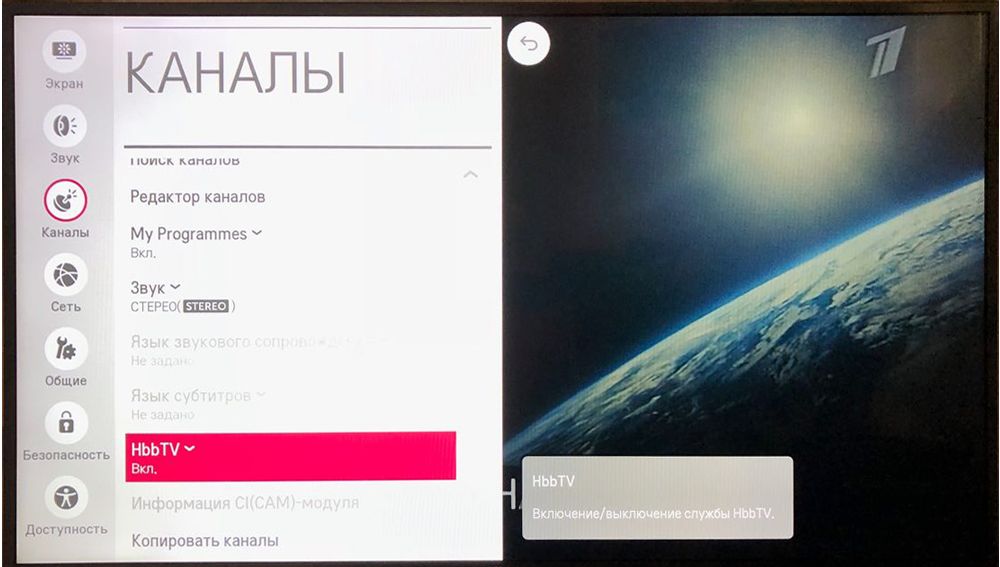
Если говорить простым языком, сервис представляет собой специальный сайт, который пользователь может вызвать на экран с помощью пульта управления. Он даёт возможность узнать дополнительную информацию, так или иначе, связанную с просматриваемым на экране. Например, если вы смотрите футбольный матч, HbbTV позволяет получить данные об игроках, статистику их активности на поле, просмотреть повтор эпизодов игры.
Среди основных свойств сервиса можно выделить:
- Интерактивная информация. Позволяет участвовать в голосованиях и опросах, совершать покупки непосредственно при просмотре телерекламы.
- Контроль изображения. Можно выбирать ракурс транслируемой передачи.
- Повтор просмотра. В Европе пересматривать видео можно уже через несколько минут после окончания его трансляции.
- Дополнительные возможности при трансляции.
Сегодня сервис доступен в ряде европейских станций телевещания. В России пользоваться форматом можно на «1 канале». Думается, подобная непопулярность сервиса в нашей стране – это ненадолго. Услуга весьма удобна как для просматривающих телевизор, так и для тех, кто транслирует передачи.
Изначально сервис разрабатывался, чтобы пользователи могли получать дополнительные услуги независимо от того, каким оператором ТВ они пользуются. Операторы также могли использовать сервис в своих целях, и предоставлять телезрителям дополнительные возможности, не тратя на это много средств. Действительно, HbbTV для операторов представляет собой интерфейс программного обеспечения, на базе которого можно создавать платные интерактивные услуги.
Как включить HbbTV на телевизоре
В апреле 2018 года на 1 канале впервые была использована технология HbbTV. Зрители шоу «Голос. Дети» могли сами выбирать кандидатов для будущего сезона, оценивать способности маленьких участников. Сейчас эта функция продолжает внедряться в другие ток-шоу и спортивные передачи.
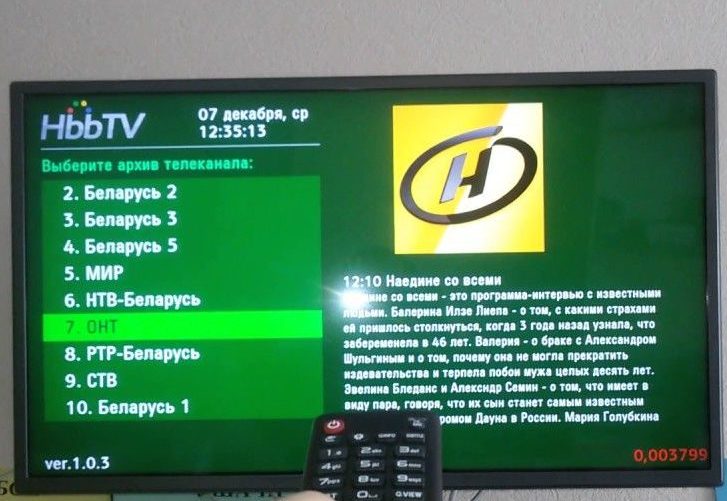
В связи с этим всё большее количество людей интересуется, как включить HbbTV. В зависимости от модели телевизора, возможны также следующие варианты включения.
- клавиша «Главная» на ПДУ;
- далее, выберите «Настройки» > «Помощь» > «Поиск неисправностей» >«Настройки конфиденциальности»;
- установите на «Интерактивное приложение» бегунок «Вкл»;
- нажмите «Согласен».
Для включения необходимо попасть в настройки ТВ. Там найти меню «Каналы» и нажать «Вкл».
PHILIPS
- нажмите на ПДУ значок домика;
- войдите в меню «Установка» > «Общие настройки» > HbbTV > «Вкл».
Samsung
Зайдите системное меню > «Передача данных» > «Вкл».
Panasonic
Найдите пункт «Кабельные каналы» > «Интерактивные приложения» > «Вкл».
Прежде чем пользоваться функцией HbbTV на телевизоре с технологией смарт, необходимо знать, что она не работает при включенном сервисе Timeshift, просмотре видео в записи, выключенном интернет-соединении или отсутствии сигнала Wi-Fi.

Кто-то смотрит фильмы на компьютере, кто-то — через Smart TV, но многие хранят любимую подборку медиа-файлов на внешнем жестком диске и подключают его к телевизору. О том, как правильно подобрать внешний HDD для телевизора и какие вас могут ждать нюансы подключения — в этом материале.
Чаще всего в виде накопителя выступают жесткие диски формата 2.5″, которые не требуют дополнительного внешнего питания 12 В.
Внешние HDD формата 3.5″ не очень широко распространены, поскольку всегда требуют дополнительное внешнее питание. Но зато они могут похвастаться внушительным объемом вплоть до 10 ТБ.
Пожалуй, самые популярные — модели формата 2.5″ на 1 и 2 ТБ. У них и цена вполне доступная, и места для хранения файлов предостаточно.
Как подключить внешний HDD к телевизору
- Подключить USB-кабель к внешнему HDD.
- Подключить внешний HDD к USB-порту телевизора. Обычно он располагается снизу или сбоку корпуса. В некоторых случаях на «силовых» портах может присутствовать надпись «HDD IN», «USB HDD», «USB REC», «HDD REC», «HDD 5V 1A» или другие. Они имеют повышенную токоотдачу, поэтому желательно подключать именно к ним.
- В меню телевизора или с помощью пульта ДУ выбрать источник сигнала «USB».
- В проводнике выбрать нужный медиафайл.
Почему внешний HDD не работает в телевизоре
В современных телевизорах ограничений на использование внешних накопителей практически нет, но в более старых моделях могут возникнуть некоторые сложности:
- Отсутствие поддержки файловой системы NTFS. Грубо говоря, такие телевизоры могут работать только с файловой системой FAT32. Это касается лишь очень старых моделей, все более-менее современные поддерживают обе файловые системы.
- Максимальный объем накопителя. Не все модели телевизоров могут работать с емкими внешними HDD, например 3,5-дюймовыми дисками на 5 или 8 ТБ. Перед приобретением таких накопителей загляните в спецификацию вашей модели ТВ.
- Слабое питание USB-выхода. Некоторые внешние HDD требовательны к питанию и предназначены для подключения исключительно к порту USB 3.0, который способен выдавать 900 мА. В то же время в большинстве телевизоров до сих пор стоят порты USB 2.0
- Механические ограничения. Иногда невозможно подключить внешний HDD чисто технически из-за особенностей установки телевизора. Например, когда телевизор висит на стене, и жесткий при подключении просто болтается в воздухе. В отличие от флэшек, внешние HDD гораздо тяжелее и просто так держаться в разъеме либо не будут вовсе, либо с усиленным (и нежелательным) натяжением. Решить эту проблему можно дополнительной полочкой рядом с телевизором.
Как подключить HDD, требовательный к питанию
Как было сказано выше, одной из проблем, почему HDD может не работать — недостаток питания. Но даже если у вас в телевизоре порты только USB 2.0, без проблем подключить требовательный винчестер все-таки можно.
Многие производители телевизоров выводят на задней панели сразу несколько USB 2.0 портов, поэтому, если внешнему HDD-накопителю не хватает питания, используйте адаптер с дополнительным разъемом (Y-делитель):

Если по каким-либо причинам занимать второй порт телевизора не хочется, то можно дополнительный разъем подключить к любому источнику питания с USB-выходом (зарядное устройство, внешний аккумулятор), либо использовать так называемый USB-хаб (разветвитель) с внешним питанием. Наиболее оптимальные — модели USB-хабов с USB 3.0 портами.

Современные телевизоры поддерживают массу периферийных устройств, в числе которых – съемные носители (они же: внешние накопители; жесткие диски; винчестеры и так далее), предназначенные для сохранения огромного объема информации (текст, видео, музыка, анимация, фото, картинки и другого контента). Здесь речь пойдет о том, каким образом подключить такое устройство к ТВ-приемнику, кроме того, будут даны рекомендации на случай, если телевизионный приемник не видит либо перестал видеть внешний носитель.
Какие подходят?
Для применения в виде внешнего запоминающего устройства можно использовать 2 вида жестких дисков:
Внешние накопители – это жесткие диски, которым для пуска и работы не требуется дополнительное питание – энергия в нужном объеме подается от телеприемника после подключения. Подсоединяется к ТВ-аппарату этот тип диска посредством USB-кабеля, который, как правило, есть в комплекте.
Внутренние диски – это накопители, изначально предназначаются для ноутбука либо ПК. Для подсоединения этого девайса к телевизору понадобится переходник с USB-адаптером. Причем для винчестеров с объемом памяти от 2 Тб и больше понадобится дополнительная энергия. Ее можно взять от 2-го USB-разъема на ТВ-аппарате (посредством разветвителя) либо от электророзетки (посредством зарядника от мобильника либо иной техники).


Как подключить?
Подключить внутренний либо внешний ЖД к телеприемнику возможно 3-я методами.
Через USB
Все современные телевизионные приемники оборудованы HDMI либо USB-портами. Потому значительно проще подсоединить к телевизору ЖД посредством USB-кабеля. Метод годится исключительно для внешних винчестеров. Последовательность операций такая.
- Подсоедините USB-кабель к диску. Для этого применяйте штатный кабель, поставляемый вместе с девайсом.
- Подключите ЖД к телеприемнику. Обычно гнездо USB располагается сзади либо сбоку ТВ-устройства.
- Если у него не один USB-порт, то воспользуйтесь тем, где имеется пометка HDD IN.
- Включите телевизор и зайдите в параметры для поиска подходящего интерфейса. На этот предмет на пульте надавите кнопочку Source либо Menu.
- В перечне источников сигнала укажите USB, после этого откроется окошко со всеми находящимися на аппарате файлами, папками.
- Работайте с каталогами посредством пульта ДУ и включите кинофильм либо какой угодно контент.
Отдельные марки телевизионных приемников работают с файлами лишь конкретного формата.
По этой причине даже после подключения ЖД к телевизору какие-то музыкальные треки и кинофильмы могут не воспроизводиться.
Через переходник
Если вы желаете подсоединить к телеприемнику накопитель с последовательным интерфейсом, воспользуйтесь специальным переходником. Тогда ЖД можно будет подключить посредством USB-гнезда. Особенности здесь такие.
- Когда предполагается подключение ЖД вместимостью больше 2 ТБ, то нужно применять адаптер с функцией дополнительного подпитывания (по USB либо посредством индивидуального сетевого кабеля).
- После того, как накопитель смонтирован в специализированный переходник, его можно подсоединять к телеприемнику через USB.
- Если ЖД не распознается, то по всей видимости, его надо сперва отформатировать.
Применение переходника способно существенно ухудшить силу сигнала. К тому же это способно спровоцировать проблемы при воспроизведении звука.
В таком случае надо дополнительно подсоединить колонки.


Посредством другого девайса
Если вы желаете подсоединить накопитель к довольно старой модификации телевизора, то значительно проще применить для этой цели дополнительное устройство. Опишем все возможные методы.
- Когда на ТВ-аппарате отсутствует либо не функционирует USB-гнездо, то подключить ЖД возможно посредством ноутбука по HDMI.
- Воспользуйтесь TV, SMART либо Android-ресивером. Это специализированное приспособление, которое подсоединяется к телеприемнику посредством AV-разъема либо «тюльпанов». Тогда к нему сможете подключить USB-флеш-накопитель, винчестер либо иной съемный накопитель информации.
Все внешние девайсы подсоединяются через HDMI либо посредством AV-гнезд. В связи с этим наличие на телевизионном приемнике USB-гнезда не очень нужно. Кроме того, ТВ-ресиверы могут применяться для приема IPTV и ЦТВ.
Почему не видит?
Когда телевизионный приемник не распознает ЖД, подсоединенный посредством USB, причины этого возможно кроются в следующем:
- диску недостаточно мощности;
- старое ПО на ТВ-приемник;
- телевизор не поддерживает файловую систему носителя;
- имеются вирусы.
Помните! Приниматься за диагностику надо с выяснения работоспособности разъема TV-приемника, к которому подсоединяется внешний девайс. Для этого надо отсоединить ЖД и вставить флеш-накопитель.
Если он определяется ТВ-приемником, и файлы на нем читаются, это значит, что гнездо рабочее.
Недостаточная мощность
Обычно такое появляется, когда ЖД не хватает энергии для корректной работы, потому его не видит ТВ-приемник. Это свойственно для старых модификаций телеприемников, в которых на USB-разъем не поступает необходимое напряжение, нужное для функционирования диска. Современные накопители разделяются на 3 класса, каждому нужно разное количество электроэнергии:
- USB1 – 500 мА, 5 В;
- USB2 – 500 мА, 5 В;
- USB3 – 2000 мА (по некоторой информации, 900 мА), 5 В.
Аннулировать проблему маломощности возможно посредством шнура для подсоединения накопителя с Y-образным делителем. Однако это решение своевременно, когда на телевизоре есть больше одного гнезда USB. Тогда диск подсоединяется к 2 USB-разъемам – питания с 2-х гнезд хватит для нормального функционирования ЖД.
Рекомендация! Когда на панели телевизора есть только один USB-порт, Y-образный делитель первым шнуром подключается к гнезду, а вторым – к электророзетке посредством зарядника от сотового либо иной техники. В итоге питание начнет поступать к винчестеру от электросети, а файлы станут считываться с ЖД через USB-гнездо телевизора.
Устаревшее ПО
Следующая известная причина, из-за чего телевизионный приемник не видит твердый носитель – это неактуальная версия прошивки телеприемника. Когда пользователь установил, что гнездо в норме и винчестеру достаточно мощности, тогда ему надо инсталлировать самую новую версию ПО для своего телевизора. Чтобы это выполнить, следует зайти на официальный сайт изготовителя техники и загрузить последнюю версию прошивки для своей модели телеприемника. Обновить ПО можно с флеш-накопителя.
Другой способ обновить прошивку – выполнить это, используя меню. У различных изготовителей эта функция содержит разные пути. Так, для телевизионной техники Samsung надо открыть меню, зайти в раздел «Поддержка» и выбрать «Обновить ПО». Подобным образом находится опция обновления и в аппаратуре LG.
Если прошивка не дала результатов, а телевизор, как и раньше, не распознает ЖД, причина возможна в размере памяти твердого носителя, который по максимуму определяет приемник. Например, телевизор, поддерживающий носители вместимостью до 500 Мб, не видит носитель WD 1 Тб вследствие превышения приемлемой вместимости. Чтобы точно выяснить, в этом ли неувязка, нужно воспользоваться инструкцией по использованию.
Там во всех подробностях описано, винчестеры какого объема способна распознавать эта марка телевизора.


Несовместимость форматов файловых систем
Еще один момент, на который надо обратить внимание – это способ организации файлов диска. Даже в наше время многие высокотехнологичные телевизионные приемники не определяют твердые носители, если они отформатированы не в FAT32, а NTFS. Такая сложившаяся ситуация объясняется тем, что с самого начала телеприемники были предусмотрены на работу с флешками, емкость которых была не больше 64-х Гб.
А так как объем памяти маленький, то для таких USB-устройств практикуется система FAT32, поскольку она имеет маленький размер кластера и позволяет рационально эксплуатировать доступное пространство. Сегодня при приобретении ТВ-приемника необходимо сделать свой выбор в пользу устройства, распознающего винчестеры с какой угодно файловой системой. Ряд телевизионной техники компаний Samsung, Sony и LG располагают этой опцией. Отыскать эти сведения можно в инструкции потребителя.
Преимущество способа организации файлов NTFS обосновано такими свойствами, как высокая скорость считывания, а также усовершенствованные меры безопасности при перенесении данных на ПК либо иную технику. Если необходимо скопировать на носитель файлы большого размера, то вам обязательно необходим жесткий диск с системой NTFS, так как FAT32 функционирует с объемом не больше 4-х Гб. Таким образом, чтобы уладить вопрос несовпадения форматов, надо сменить файловую систему на носителе.
Внимание! Если впоследствии переформатирования трабл не пропал, тогда придется делать диагностику носителя и копируемых файлов на вирусы, которые способны нанести вред не только данным на диске, но и файловой системе.
О том, как выбрать внешний жесткий диск USB 3.0 в 2019 году, вы можете узнать ниже.
Читайте также:


